>
Supprimer UIWIX Virus de Fichiers et de Restaurer les Fichiers
Posté par dans Removal sur le jeudi 11 Mai 2017
Comment faire pour Supprimer UIWIX Ransomware?
Les lecteurs ont récemment commencé à rapport d’afficher le message suivant quand ils démarrent leur ordinateur:
>>> TOUS VOS FICHIERS PERSONNELS SONT DÉCODÉS <<< Votre code personnel: {id unique} Pour décrypter vos fichiers, vous avez besoin d’acheter un logiciel spécial. Ne pas tenter de décoder ou de modifier des fichiers, il peut être rompu. Pour restaurer les données, suivez les instructions! Vous pouvez en apprendre plus sur ce site: {TOR page web} Si une ressource n’est pas disponible pour un long temps d’installer et d’utiliser le navigateur tor. Une fois que vous démarrez le navigateur Tor, vous devez ouvrir ce lien {TOR URL}
Avez-vous entendu parler de ces virus qui verrouille vos fichiers et demande de l’argent pour les restaurer? Eh bien, UIWIX est le nom du nouveau membre de leur famille. UIWIX est un classique ransomware. Il utilise la ruse pour glisser dans ses ordinateurs des victimes’. Bien sûr, il ne sera pas trahir sa couverture jusqu’à ce qu’il soit trop tard. UIWIX fonctionne en arrière-plan. Le ransomware ne perdrez pas de temps. Il va commencer à travailler au moment où il est installé. La première étape consistera à analyser votre disque dur et de détecter tous les fichiers cibles. UIWIX peut chiffrer plus de quatre-vingt-dix types de fichiers, y compris les documents, photos et archives. Il ajoute « .UIWIX » suffixe à la fin de tous les fichiers chiffrés. Ainsi, si vous avez un fichier nommé example.exe, le virus va le renommer en exemple.exe.UIWIX. Vous serez en mesure de voir les icônes de vos fichiers, et pourtant, vous ne pouvez pas les ouvrir ou de les utiliser. Heureusement, UIWIX ne pas crypter les fichiers qui sont essentiels pour votre système d’exploitation. Au moins, vous pouvez utiliser votre ordinateur pour rechercher une solution. La mauvaise nouvelle est qu’il n’y a pas de libre outil de déchiffrement, encore. Cependant, les chercheurs en sécurité de travail. Donc, ne vous précipitez pas. Ne communiquez pas avec les cuisiniers. Et le plus important est de ne pas payer la rançon. Les pirates derrière UIWIX demande 0.12 Bitcoins (environ 220USD). En échange, ils vont vous envoyer une description de l’outil. Les pirates ont choisi cette devise car il est impossible d’être traqué. De même les autorités ne seront pas en mesure de vous aider si vous ne recevez pas le déchiffrement de l’app. Ne pas payer la rançon! Vous êtes aux prises avec des criminels. Vous ne pouvez pas vous attendre à être fair-play. Ils double-croix vous.
Comment ai-je infecté?
Il existe de nombreuses façons pour UIWIX accéder à votre PC. Bien sûr, les e-mails de spam sont les plus couramment utilisés technique de distribution. Combien de fois avez-vous entendu de ne pas ouvrir les e-mails par des inconnus? Cesser de le faire déjà. Les escrocs sont intelligents et imaginatifs. Ils vont intégrer un code malveillant dans toutes sortes de fichiers. Avant de télécharger un fichier joint, vérifier l’expéditeur contacts. Le faire en entrant le douteux adresse de courriel dans certains moteurs de recherche. Si il a été utilisé pour de sombres affaires, il pourrait y avoir des preuves en ligne. Ne vous arrêtez pas là. Comme nous l’avons déjà dit, les escrocs sont créatifs. Les nouveaux comptes de messagerie sont créés pour les différentes arnaques. Si vous faites partie de la première vague d’e-mails de spam, il n’y aura pas de preuves en ligne. Donc, tout revérifier. Si vous recevez une lettre de votre banque ou tout autre organisme, aller sur leur site officiel. Là, sous la rubrique contact, vous pouvez trouver autorisée des adresses e-mail. Comparer avec celui que vous avez reçu un message d’. Si elles ne correspondent pas, supprimer le spam e-mail immédiatement. Ne prenez pas le risque de votre ordinateur. Faites votre diligence raisonnable. Rester à l’écart de l’ombre des sites web et ne suivez pas les liens à l’aveuglette. Ne négligez pas votre logiciel anti-virus. Il n’est pas difficile de le maintenir à jour.
Pourquoi est-UIWIX dangereux?
UIWIX a verrouillé vos fichiers personnels. Il n’y a pas de retour en arrière. Le seul moyen de les restaurer est de payer de l’exigeaient une rançon. C’est ce que les pirates veulent vous faire croire. Cependant, il y a toujours de l’espoir. Vous gardez des copies de sauvegarde du système sur des périphériques externes? Si vous le faites, vous pouvez les utiliser pour restaurer vos fichiers gratuitement. Mais, pas avant de supprimer le ransomware. Votre première tâche devrait être de la détection et de suppression de UIWIX. Si vous ne le faites pas, votre nouvellement restauré les fichiers seront cryptés. Le virus sera également endommager votre mémoire externe. Par conséquent, utiliser un digne de confiance anti-virus programme et supprimer le ransomware. Ou le faire manuellement. Il suffit de suivre notre guide. UIWIX peut et va modifier votre système de registre. Il permet de supprimer vos clichés. Donc, ne comptez pas sur eux. Les sauvegardes sur un support externe sont votre seule option. Nous vous déconseillons de vous payer la rançon. Il y a des cas où les victimes payé, et pourtant, ils n’ont pas reçu un outil de travail. Vous êtes aux prises avec des criminels. Ne l’oubliez jamais. Considérez jeter vos données. Nettoyer votre machine et de lancer la sauvegarde de votre système régulièrement. De cette façon, vous sera préparé si ransomware frappe à nouveau.
UIWIX Suppression des Instructions
STEP 1: Kill the Malicious Process
STEP 3: Locate Startup Location
STEP 4: Recover UIWIX Encrypted Files
ÉTAPE 1: Arrêter le processus malveillants à l’aide de Windows le Gestionnaire des Tâches
- Ouvrez votre Gestionnaire de tâches en appuyant sur CTRL+MAJ+ECHAP simultanément sur les touches
- Recherchez le processus de la ransomware. Avoir à l’esprit que ce est généralement un hasard fichier généré.
- Avant de tuer le processus, tapez le nom sur un document pour référence ultérieure.
- Localiser les suspects processus associés à UIWIX cryptage de Virus.
- Clic droit sur le processus de
- Ouvrir L’Emplacement Du Fichier
- En Fin De Processus
- Supprimer les répertoires avec les fichiers suspects.
- Avoir à l’esprit que le processus peut se cacher et très difficile à détecter
ÉTAPE 2: faire apparaître les Fichiers Cachés
- Ouvrez n’importe quel dossier
- Cliquez sur le bouton “Organiser”
- Choisissez “Dossier et les Options de Recherche”
- Sélectionnez l’onglet “listes”
- Sélectionnez “Afficher les fichiers et dossiers cachés” option
- Décochez la case « Masquer les fichiers protégés du système d’exploitation »
- Cliquez sur “Appliquer” et “OK”
ÉTAPE 3: Recherchez UIWIX de chiffrement Virus de l’emplacement de démarrage
- Une fois le chargement du système d’exploitation appuyez simultanément sur la Windows Bouton Logo et les R principaux.
- Une boîte de dialogue s’ouvre. Tapez “Regedit”
- AVERTISSEMENT! être très prudent lors de la editing the Microsoft Windows Registry que cela peut rendre le système cassé.
Selon votre système d’exploitation (x86 ou x64) naviguez jusqu’à:
[HKEY_CURRENT_USERSoftwareMicrosoftWindowsCurrentVersionRun] ou
[HKEY_LOCAL_MACHINESOFTWAREMicrosoftWindowsCurrentVersionRun] ou
[HKEY_LOCAL_MACHINESOFTWAREWow6432NodeMicrosoftWindowsCurrentVersionRun]
- et supprimer le Nom d’affichage de: [ALÉATOIRE]
- Ensuite, ouvrez votre explorateur et naviguez jusqu’à:
Accédez à votre %appdata% dossier et supprimer le fichier exécutable.
Alternativement, vous pouvez utiliser votre msconfig windows programme de doubler vérifier le point de l’exécution du virus. S’il vous plaît, ayez à l’esprit que les noms de votre ordinateur peut être différent, car ils pourraient être générés de façon aléatoire, c’est pourquoi vous devez exécuter n’importe quel scanner professionnel pour identifier les fichiers malveillants.
ÉTAPE 4: Comment faire pour récupérer des fichiers cryptés?
- Méthode 1: la première et La meilleure méthode est de restaurer vos données à partir d’une sauvegarde récente, dans le cas que vous en avez un.
- Méthode 2: Logiciel de Récupération de Fichier , Généralement lorsque le ransomware crypte un fichier, il fait d’abord une copie de celui-ci, le chiffre de la copie, puis supprime l’original. Pour cette raison, vous pouvez essayer d’utiliser logiciel de récupération de fichier pour récupérer certains de vos fichiers d’origine.
- Méthode 3: Volume d’Ombre de Copies – en dernier recours, vous pouvez essayer de restaurer vos fichiers via le Volume d’Ombre de Copies. Ouvrez l’ Ombre de l’Explorateur partie du package et sélectionnez le Lecteur que vous souhaitez récupérer. Cliquez-droit sur n’importe quel fichier que vous souhaitez restaurer et cliquez sur Exporter.
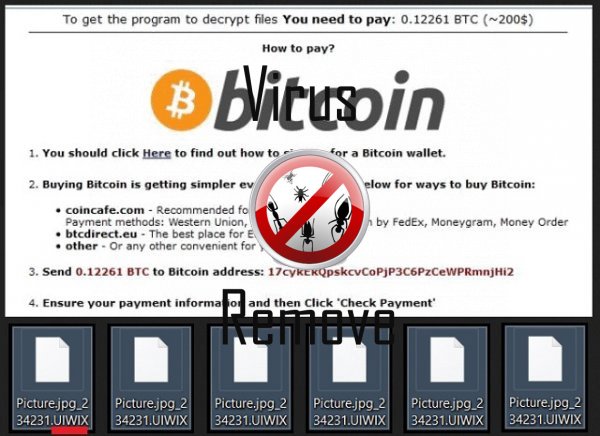
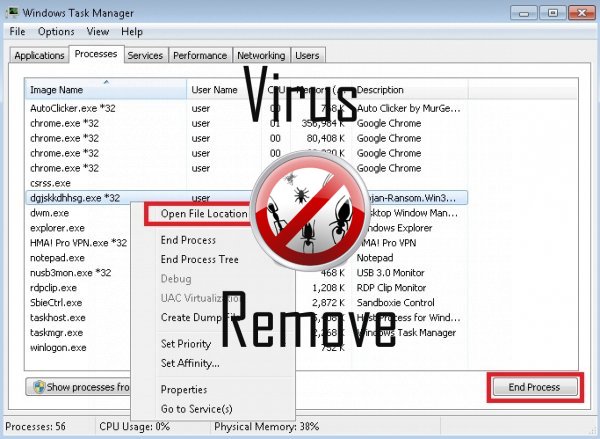

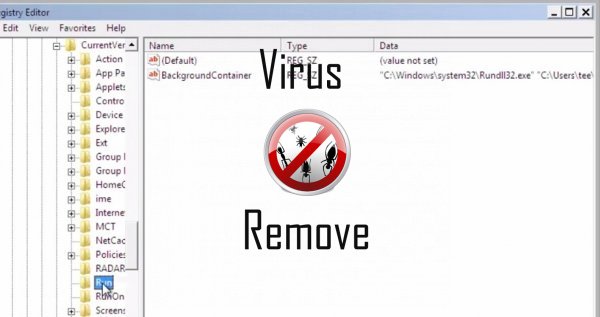
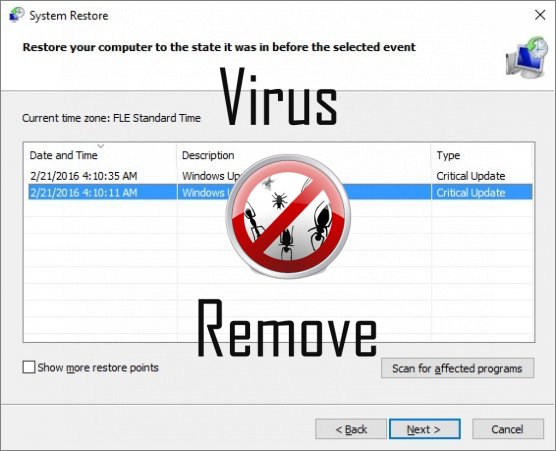

Attention, plusieurs analyseurs antivirus ont détecté malware possible dans UIWIX.
| Un logiciel anti-virus | Version | Détection |
|---|---|---|
| Tencent | 1.0.0.1 | Win32.Trojan.Bprotector.Wlfh |
| McAfee-GW-Edition | 2013 | Win32.Application.OptimizerPro.E |
| Baidu-International | 3.5.1.41473 | Trojan.Win32.Agent.peo |
| Malwarebytes | v2013.10.29.10 | PUP.Optional.MalSign.Generic |
| ESET-NOD32 | 8894 | Win32/Wajam.A |
| NANO AntiVirus | 0.26.0.55366 | Trojan.Win32.Searcher.bpjlwd |
| Dr.Web | Adware.Searcher.2467 | |
| McAfee | 5.600.0.1067 | Win32.Application.OptimizerPro.E |
| K7 AntiVirus | 9.179.12403 | Unwanted-Program ( 00454f261 ) |
| Kingsoft AntiVirus | 2013.4.9.267 | Win32.Troj.Generic.a.(kcloud) |
| Qihoo-360 | 1.0.0.1015 | Win32/Virus.RiskTool.825 |
| VIPRE Antivirus | 22224 | MalSign.Generic |
Comportement de UIWIX
- UIWIX se connecte à l'internet sans votre permission
- Se distribue par le biais de pay-per-install ou est livré avec des logiciels tiers.
- Comportement commun de UIWIX et quelques autre emplaining som info texte lié au comportement
- Vole ou utilise vos données confidentielles
- Ralentit la connexion internet
- UIWIX désactive les logiciels de sécurité installés.
UIWIX a effectué les versions de système d'exploitation Windows
- Windows 10
- Windows 8
- Windows 7
- Windows Vista
- Windows XP
Géographie de UIWIX
Éliminer UIWIX de Windows
Supprimer UIWIX de Windows XP :
- Cliquez sur Démarrer pour ouvrir le menu.
- Sélectionnez le Panneau de commande et accédez à Ajout / suppression de programmes.

- Sélectionnez et supprimez le programme indésirable.
Retirer UIWIX de votre Windows 7 et Vista :
- Ouvrez le menu Démarrer et sélectionnez Panneau de configuration.

- Se déplacer à désinstaller un programme
- Faites un clic droit sur l'app indésirable et choisissez désinstaller.
Effacer UIWIX de Windows 8 et 8.1 :
- Faites un clic droit sur le coin inférieur gauche et sélectionnez Panneau de configuration.

- Choisir de désinstaller un programme et faites un clic droit sur l'application non désirée.
- Cliquez sur désinstaller .
Delete UIWIX depuis votre navigateur
UIWIX Suppression de Internet Explorer
- Cliquez sur l' icône d'engrenage et sélectionnez Options Internet.
- Allez dans l'onglet avancé , puis cliquez sur Réinitialiser.

- Vérifiez Supprimer les paramètres personnels et cliquez de nouveau sur Réinitialiser .
- Cliquez sur Fermer et cliquez sur OK.
- Revenir à l' icône d'engrenage, choisissez gérer Add-ons → barres d'outils et Extensionset supprimer les indésirables des extensions.

- Allez dans Les moteurs de recherche et choisissez un nouveau moteur de recherche de défaut
Effacer UIWIX de Mozilla Firefox
- Tapez "about:addons" dans le champ URL .

- Allez aux Extensions et supprimer les extensions du navigateur suspectes
- Cliquez sur le menu, cliquez sur point d'interrogation et ouvrez l'aide de Firefox. Cliquez sur rafraîchissement Firefox bouton et sélectionnez Actualiser Firefox pour confirmer.

Terminez UIWIX de Chrome
- Tapez "chrome://extensions" dans le champ URL et appuyez sur entrée.

- Résilier les extensions du navigateur peu fiables
- Redémarrez Google Chrome.

- Ouvrez le menu Chrome, cliquez sur paramètres → paramètres de Show advanced, sélectionnez rétablir les paramètres de navigateur et cliquez sur Reset (en option).